wps插入视频
WPS中插入视频,可以让你的文档更加生动有趣,以下是几种常见的方法:
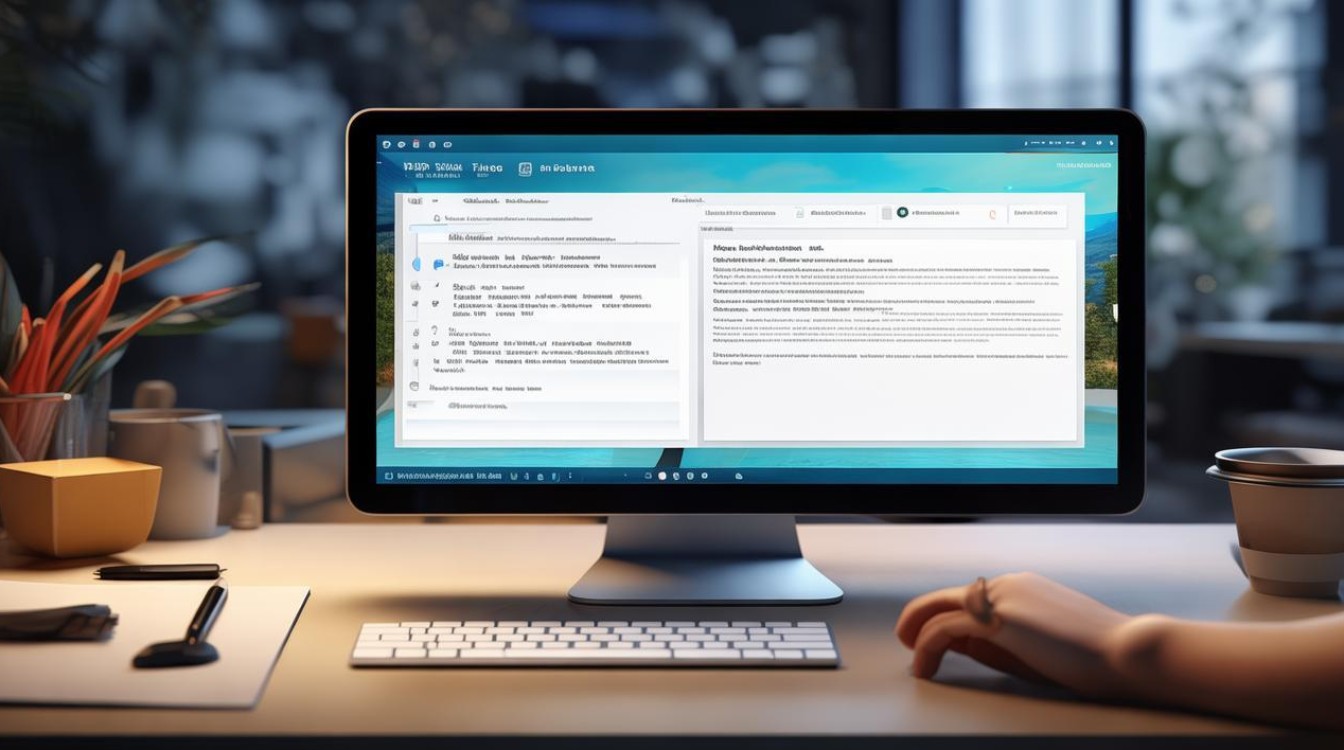
通过“对象”插入本地视频
- 打开文档:首先打开需要插入视频的WPS文档,将光标定位到想要插入视频的位置。
- 点击“对象”:在菜单栏中找到并点击“插入”选项,在下拉菜单中点击“对象”按钮,或者点击该按钮处的下拉箭头后选择“对象”。
- 选择“由文件创建”:在打开的窗口中点击切换到“由文件创建”选项卡。
- 浏览并选择视频:点击“浏览”按钮,在打开的新窗口中找到需要的视频文件,选中后点击“打开”。
- 设置显示方式:可以选择是否将视频显示为图标等,设置完成后点击“确定”。
- 调整视频大小和位置:插入后可以适当调整视频的大小和位置,双击可以打开查看视频详情。
通过“附件”插入本地视频
- 打开文档并定位光标:与方法一相同,先打开WPS文档并将光标放在要插入视频的位置。
- 点击“附件”:在“插入”选项卡中点击“附件”按钮。
- 选择视频文件:在弹出的窗口中,找到要插入的视频文件,选中后点击“打开”,即可将视频以附件的形式插入到文档中。
通过“对象”插入PPT幻灯片中的视频
- 打开文档并插入对象:打开WPS文档,在“插入”选项卡中点击“对象”后,点击“新建”,然后选择“Microsoft PowerPoint幻灯片”。
- 进入PPT编辑界面:此时会进入PPT的编辑页面,在该页面中可以像在普通PPT中一样操作。
- 插入视频:单击PPT中“插入”选项卡的“视频”按钮,在弹出的窗口中选择要插入的视频文件,点击“插入”。
- 调整并保存:适当调整视频的大小和位置等,按Ctrl+S键保存并关闭PPT编辑界面,回到WPS文档后,就可以在文档中看到插入的视频了。
直接插入本地视频或网络视频(较新版本WPS)
- 打开文档并定位光标:打开WPS文档,将光标置于要插入视频的地方。
- 点击“视频”:在菜单栏的“插入”选项中,直接点击“视频”按钮,会出现一个下拉菜单,给你两个选择:插入本地视频和插入网络视频。
- 插入本地视频:若选择插入本地视频,在弹出的文件选择窗口中,找到并选中你想要插入的视频文件,点击“打开”按钮,视频将被插入到文档中,通常会显示为视频的第一帧画面。
- 插入网络视频:若选择插入网络视频,在弹出的窗口中,输入视频的URL链接,然后点击“确定”,不过要注意,并非所有的视频网站链接都能在WPS中直接播放,要确保链接是有效的。
- 调整视频格式:插入视频后,点击视频,四周会出现蓝色的控制点,拖动这些控制点可以改变视频的大小,同时可以点击并拖动视频来改变其在文档或幻灯片中的位置。
- 设置播放选项:双击视频,可以在视频选项卡中设置视频的播放选项,例如选择视频在幻灯片放映时自动播放,或者设置为循环播放等。
注意事项
- 视频格式:WPS支持多种视频格式,如MP4、AVI等,但不同版本可能会有些许差异,插入前最好确保视频格式兼容。
- 视频大小:如果视频文件过大,可能会影响文档的打开速度和性能,建议对视频进行适当的压缩处理。
- 兼容性:在某些情况下,由于安全和兼容性的考虑,插入的视频可能无法在所有设备上正常播放,所以在分享文档前最好进行测试。
FAQs:
-
问题:WPS中插入的视频无法播放怎么办?
![wps插入视频 wps插入视频]()
- 解答:首先检查视频格式是否被WPS支持,如MP4、AVI等常见格式,若格式正确,可能是视频文件损坏或路径问题,尝试重新插入视频或更换视频文件,确保电脑已安装相应的视频解码器,若没有可下载安装,如果是网络视频,检查链接是否有效,部分视频网站限制可能导致无法直接播放。
-
问题:如何在WPS中设置视频自动播放和循环播放?
- 解答:插入视频后,双击视频,在弹出的视频选项卡中进行设置,找到“播放选项”,勾选“自动播放”可实现视频在打开文档或幻灯片放映时自动播放;勾选“循环播放”则
版权声明:本文由 数字独教育 发布,如需转载请注明出处。


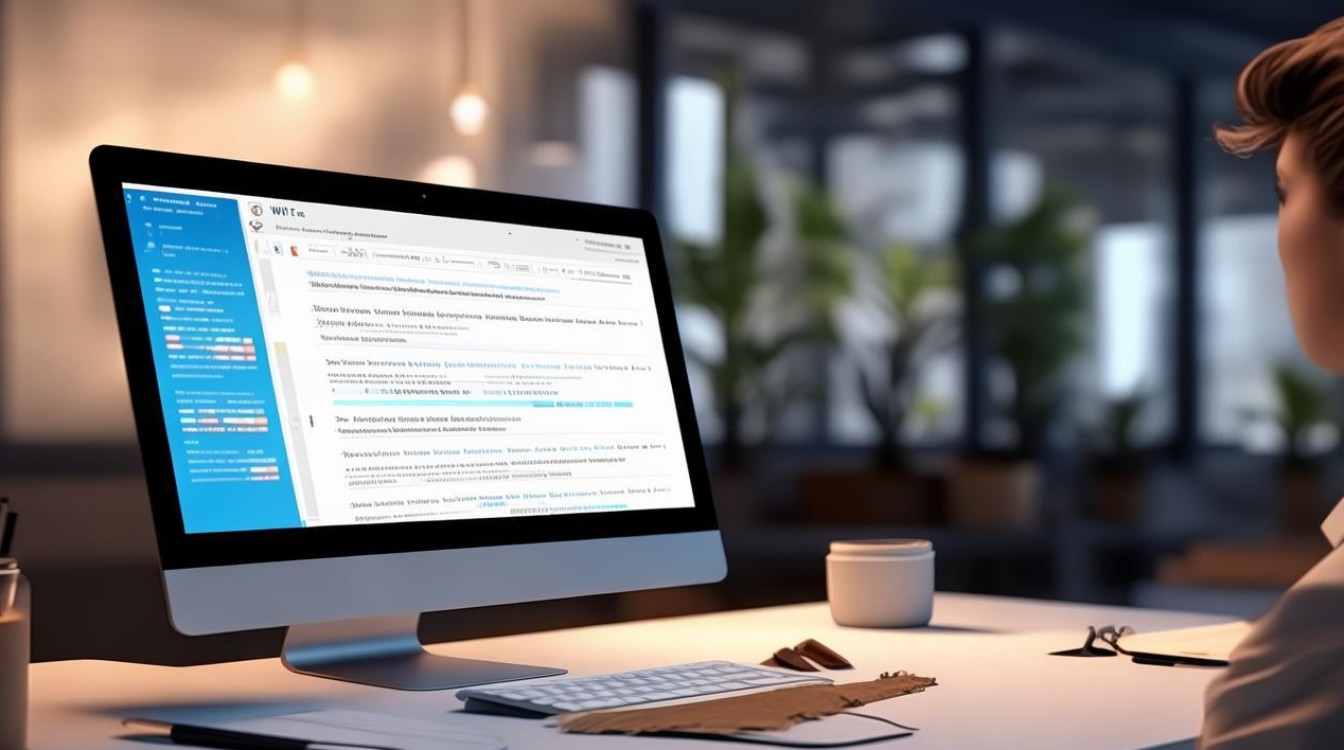
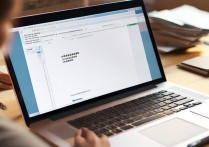










 冀ICP备2021017634号-12
冀ICP备2021017634号-12
 冀公网安备13062802000114号
冀公网安备13062802000114号